Comment recevoir des mises à jour pour d'autres produits Microsoft sur Windows 11 ?
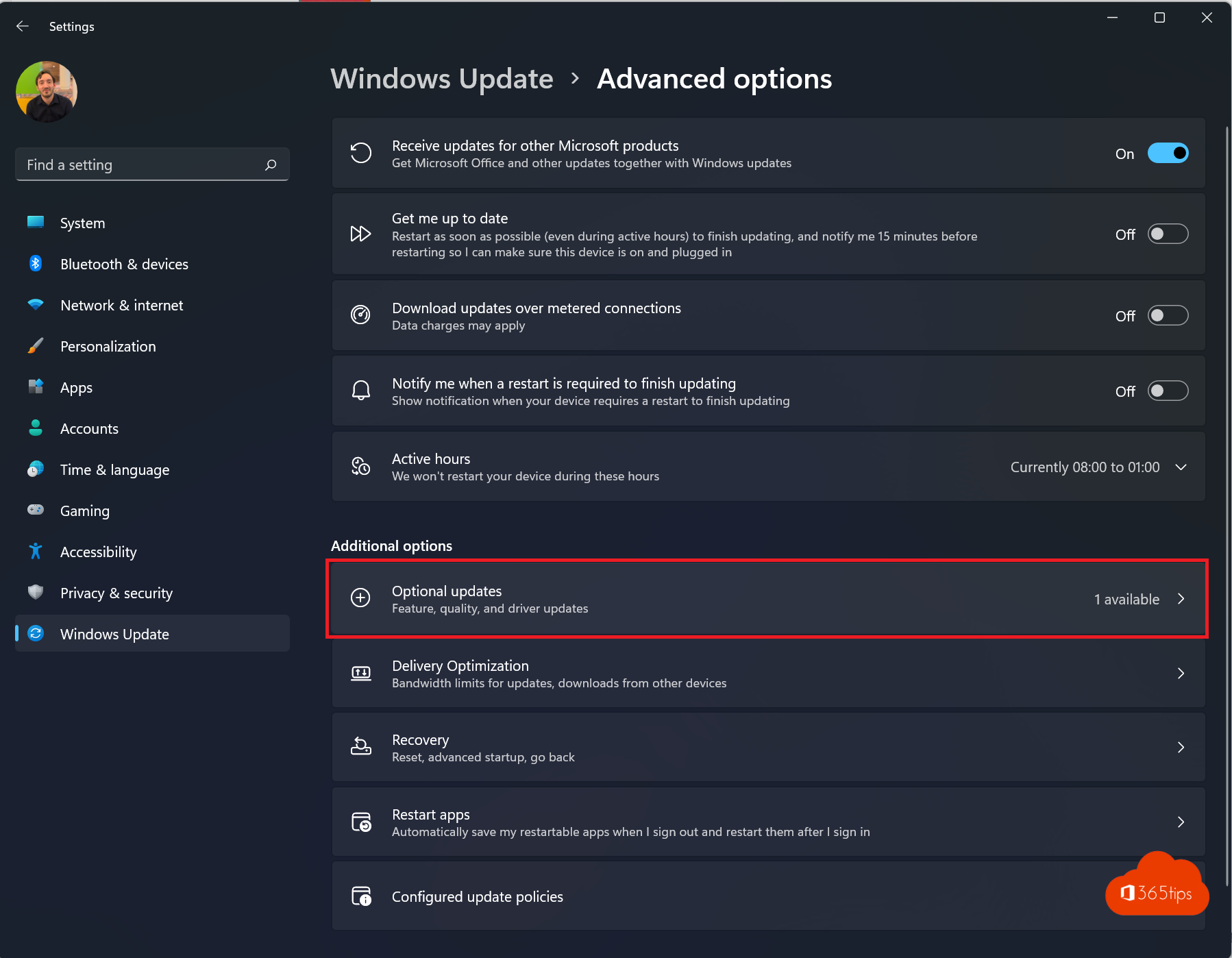
Si vous installez Windows 11, vous ne recevrez jamais d'autres mises à jour telles que : les mises à jour facultatives et les mises à jour d'autres produits Microsoft. C'est une occasion manquée de toujours rester au courant des nouveautés que Microsoft lance quotidiennement et de maintenir les pilotes à jour.
Dans ce blog, j'explique comment activer les mises à jour pour d'autres produits Microsoft. Mais aussi comment activer les mises à jour optionnelles dans Windows 11.
Ouvrez les paramètres dans Windows 11
Appuyez sur start -> settings.
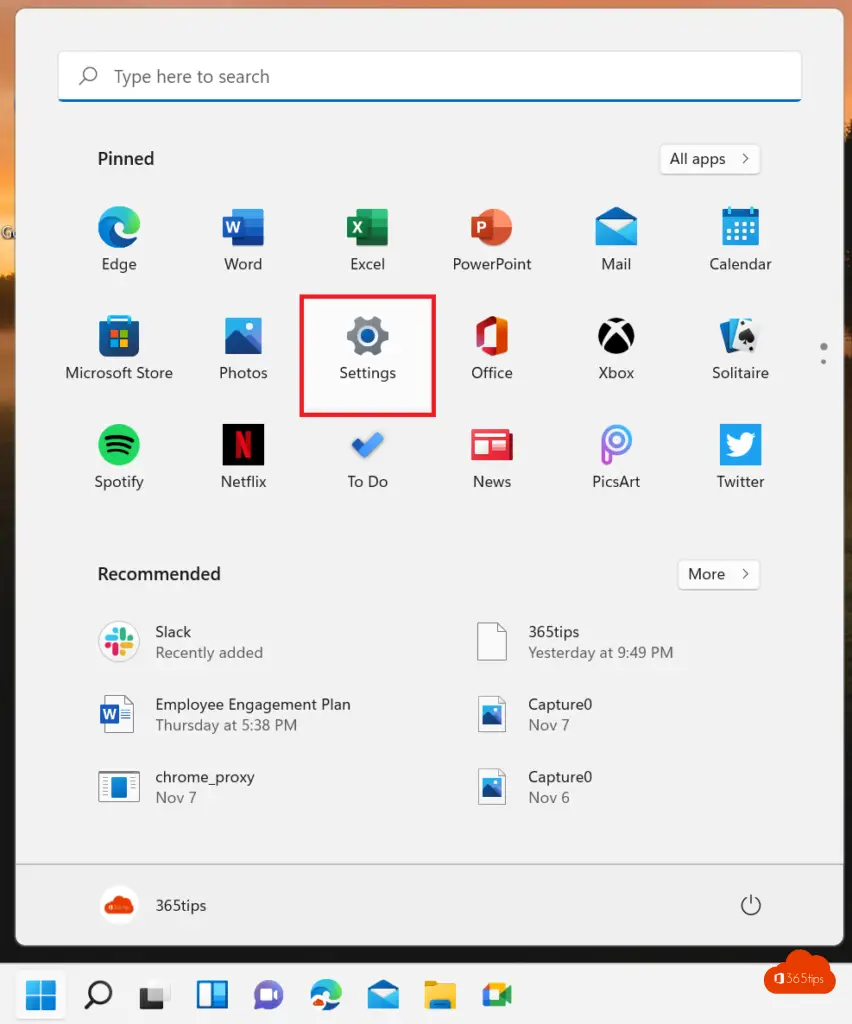
Sélectionnez les mises à jour avancées dans Windows
Sélectionnez Options avancées sur Windows Update.
Dans ce menu, vous pouvez procéder à des ajustements : Optimisation des livraisons, Mises à jour facultatives, Heures d'activité et autres paramètres.
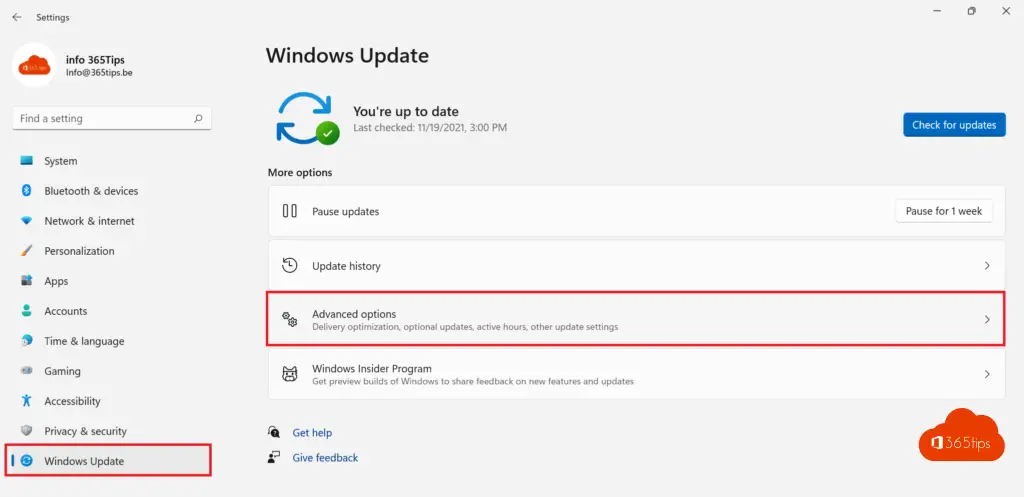
Activer : Obtenir des mises à jour d'autres produits Microsoft.
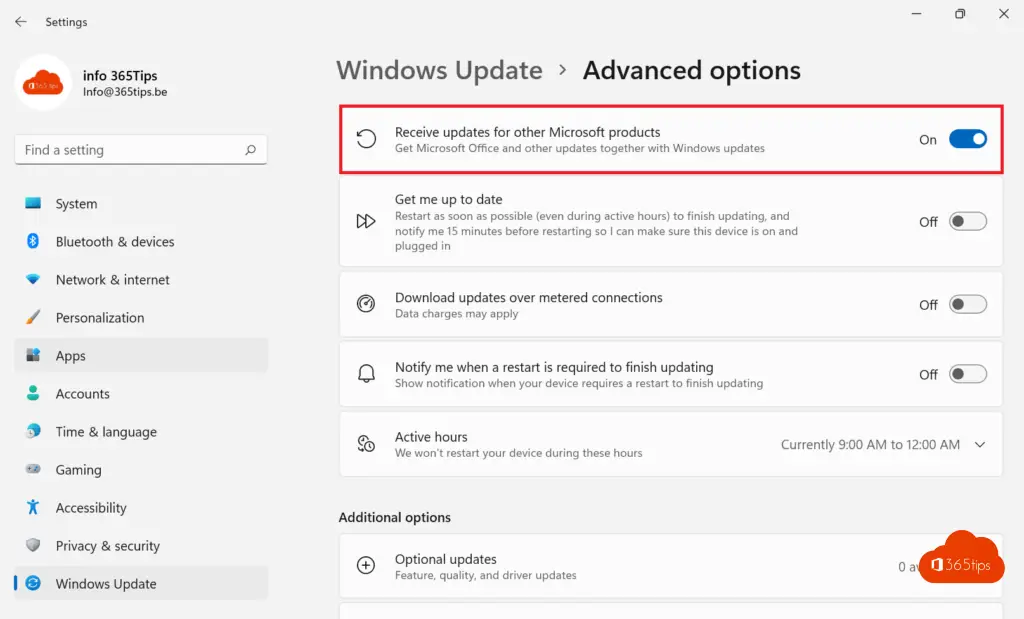
Activer les mises à jour facultatives, à l'adresse Windows 11
Dans ce menu, vous pouvez activer les mises à jour facultatives. Ces mises à jour sont principalement des mises à jour de pilotes dans Windows 11.
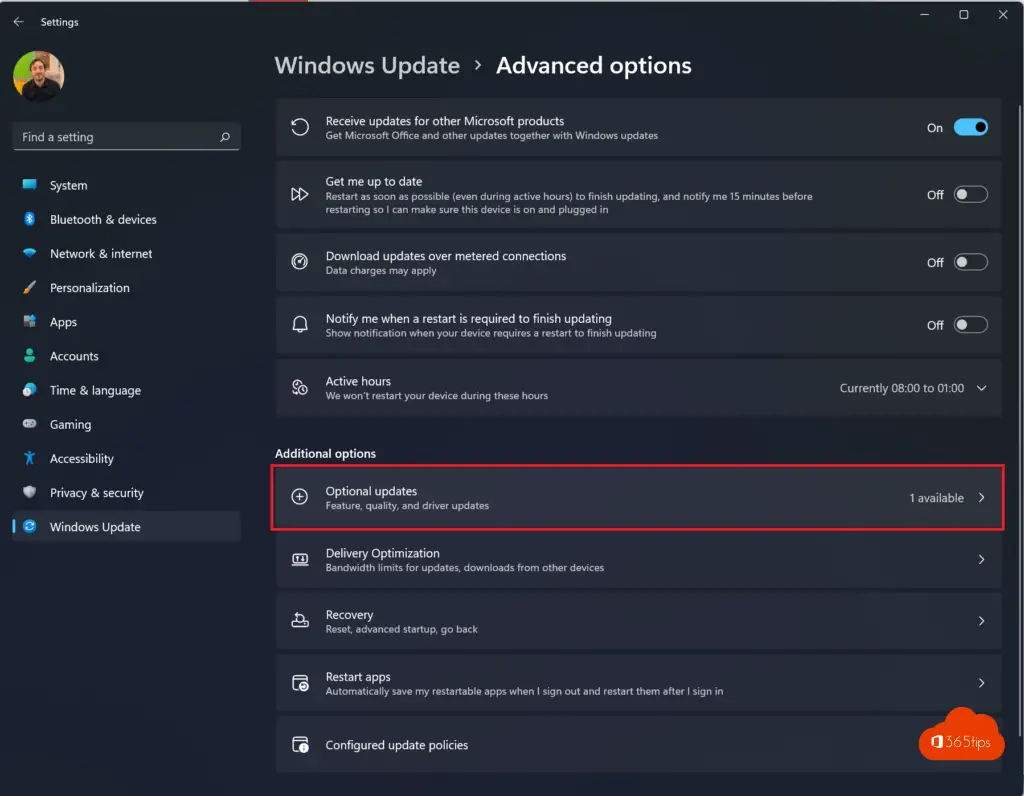
Lire aussi
Comment activer ou désactiver les composants de Windows dans Windows 10 ou 11
Comment ouvrir le gestionnaire des tâches - Arrêter et démarrer des services dans Windows 11 ?
Comment définir le menu complet du clic droit par défaut dans Windows 11 ?
Comment supprimer et bloquer Microsoft Teams dans Windows 11 ?
Et qu'en est-il, si cette mise en place se fait dans le cadre des directives de mon organisation ?